 北境漫步
北境漫步 -
显卡温度:超过70度,尤其是在一开机就出现这种高温,一定要检查显卡风扇,散热片是否正常,此外长期使用留下的积尘也是导致高温的重要原因。如果显卡温度超过了90度,请立即关机检查,防止高温烧坏显卡核心或者显存等部件。
1.给笔记本电脑增加一个散热底座是最有效、简便的散热解决方案。笔记本电脑散热底座的基本原理是在笔记本底部设置高转速风扇,而散热底座的材质通常是热传导性良好的金属,通过空气流通和巨大金属散热片的散热为笔记本电脑进行降温。现在市场上各式各样的散热底座都有,可以根据自己的情况选购。
2.在使用笔记本的时候,不要让其他物品影响到空气的进入和抽出,大家可以垫高笔记本,这样可以有利于笔记本散热。切记,不要在使用笔记本时堵塞了出风口,尤其注意不要在柔软的床上或者垫子上使用笔记本,在软垫上使用会堵塞笔记本底部的风口,会使笔记本温度骤升!笔记本使用久了,必然会有很多灰尘和毛絮进入笔记本内部,这也会影响到笔记本内的空气循环,所以当发现自己的笔记本散热风扇噪音越来越大的时候,就要及时清理笔记本内部和风扇上面的灰尘,这样不但有利于散热,还可以降低笔记本的噪声。
3.在windows系统的“控制面板”里面都有一个“电源选项”,打开它你可以看到“电源使用方案”选项下面有“最少使用电池模式”“家庭/办公室”“便携/袖珍式”等几个方案。当面我们把方案从“家庭/办公室”变成“便携/袖珍式时,从windows优化大师下会发现,电脑CPU电压降低了,功率也相应降低,发热量当然也降低了,从而改善了笔记本的散热状况。现在的笔记本性能日新月异,我们在使用电脑的时候大部分时间是用来上网浏览网页、看电影、聊天,对电脑CPU以及整机性能的使用率不足20%,当我们把电源方案从“家庭/办公室”变成“便携/袖珍式时,也不会明显感到笔记本性能的下降,但是我们肯定能明显感觉到笔记本风扇转速降低,噪音变小。所以,适当选择笔记本电池使用方案,不但可以减少发热量,降低了笔记本的使用功耗,还可以延长硬件的使用寿命,我们何乐而不为呢!
在使用笔记本的同时,用鲁大师的温度监控可以更好的了解笔记本的温度。
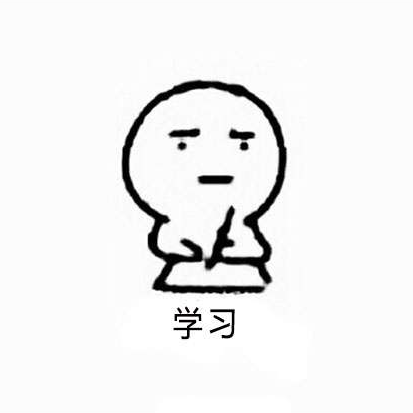 左迁
左迁 -
首先,硬件温度跟软件是有关系的, 如果软件与硬件不兼容,导致硬件读取数据错误,可能产生不正常的温度,这样不仅影响使用而且有损硬件寿命。根据你的情况,有如下可能性:
1、 温度检测软件检测不准确。 建议多下几个软件检测一下, 有时也不用光看检测出来的温度, 用手摸摸风扇出风口,看温度是否正常。
2、 电脑散热不良。 检查电脑散热系统, 查看风扇是否有灰尘过多而导致散热不良等情况。
3、 使用电压不稳定。 电压不稳定会导致电脑硬件的不正常工作, 增加硬件的负担, 严重的还会烧坏电脑, 你用电池和插交流电玩有不同的温度也是这个道理。
4、 启动项和注册表垃圾过多。 建议清除。
5、 看电脑是否中病毒了, 有的病毒在背后运行,会占用大量的系统资源,可导致电脑温度升高,建议全盘查毒
 大鱼炖火锅
大鱼炖火锅 -
笔记本显卡温度过高的原因
1、环境温度导致
2、灰尘导致
3、显卡散热器不良
笔记本显卡温度过高的解决办法
1、关于如何降低笔记本周围的环境温度
夏季导致笔记本温度高的主要原因还是环境温度高导致,要解决这个问题,大家可以将笔记本放置在有空调的低温环境下使用,这样就可以显著改善笔记本显卡温度了,玩游戏业不大容易出现显卡温度过高的情况;
对于没有空调的朋友,也可以使用风扇,对着笔记本吹,这样也比较有效果,笔者曾经夏季用笔记本玩游戏,基本都是将风扇对着笔记本吹。
2、给笔记本清理灰尘
如果笔记本使用了比较久,那么通常内部会积攒灰尘,影响散热,这个时候,可以在夏季考虑下,清理下笔记本内部灰尘,重新给内部散热模块添加新的散热硅胶,这种方法也可以明显改善旧笔记本的散热,从而降低显卡温度。
3、为笔记本加一个散热器
夏季很多朋友都会笔记本购买一个散热器,加强笔记本散热器,对于笔记本散热较差,温度较高的朋友,建议选购抽风式散热器,笔记本本身散热较好的朋友,选择一些金属合金的普通笔记本散热器即可。
 mBeta
mBeta -
笔记本显卡温度通带要比台试的高些的,一般都在60度以上,还有些用久了笔记本内置风扇老化也是一个原因,折机去尘很麻烦。见意还是买个散热底座加上最方便。折机去尘最好找个最业人弄,要不里面去不了尘,还可能弄坏机子的。
 真可云
真可云 -
买个散热器吧,这还是最实在的方法。还得拿去客服看看风扇是否出现故障了,必要的就换个风扇吧,十块左右。
 nicf
nicf -
去电脑城买个散热底座加上啊
 LuckySXyd
LuckySXyd -
尽量不要长时间玩大型3D游戏或者观看高清电影,特别是在夏天;另外最好开着鲁大师,时刻关注显卡温度;有可能的话尽量给自己的本本配一个大风扇的散热板,这样可以保持显卡的清凉了。
 牛云
牛云 -
清理内部灰尘,增加散热片,加强通风
 Chen
Chen -
选择散热底座是个方法,不过只要电脑能流畅运行,不卡不死机下说明热度在电脑承受范围,不理会也不担心。
 王木生
王木生 -
可以清理一下笔记本内部灰尘 还可以买个散热底座
